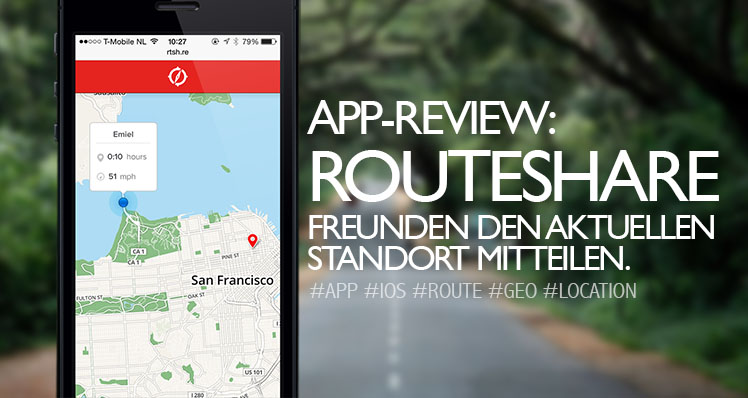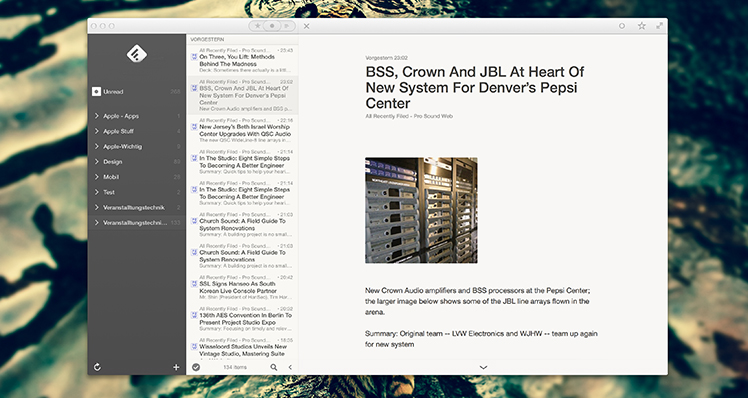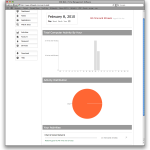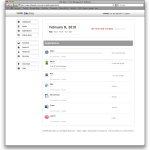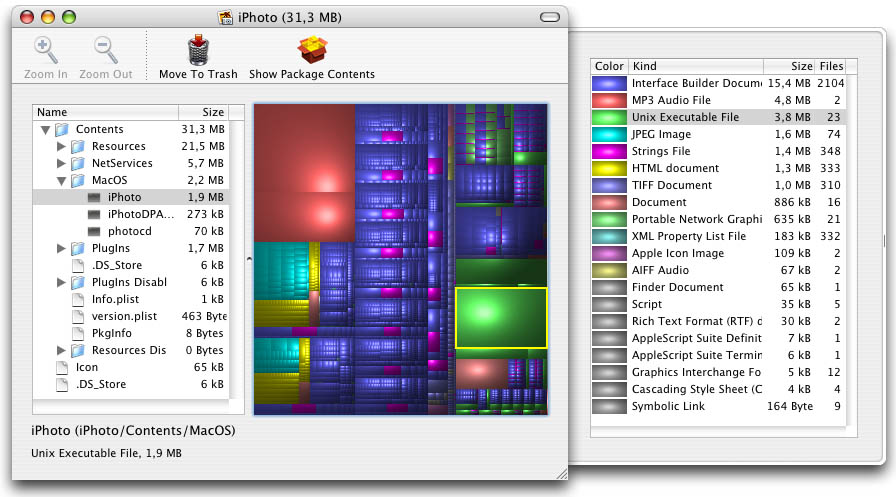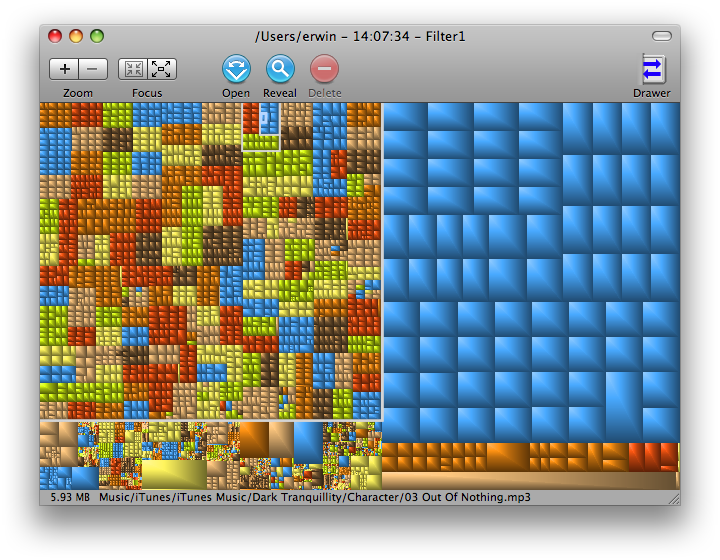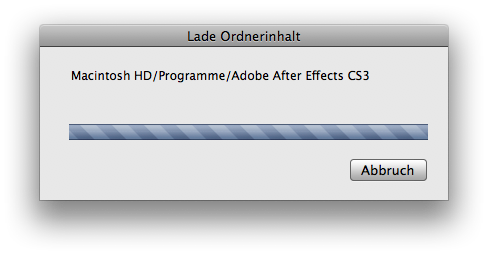In meinem letzten Beitrag habe ich ein Bild angefügt dass die Speicherbelegung meiner Festplatte zeigt. Das Programm möchte ich hier nun kurz vorstellen:
Als ich festgestellt habe dass meine Festplatte ziemlich voll ist, hab ich mich erstmal „manuell“ auf die Suche nach großen Ordnern gemacht. Das ganze war ziemlich umständlich da ich bei jedem Ordner erneut die Größe erfragen musste usw. Ich bin dann auf 2 kostenlose Programme gestoßen die mir eine sogenannte „Tree Map“ visualisieren. Darin ist dann deutlich sichtbar welche Ordner, Dateien, Sektionen mehr Speicher belegen.
Disk Inventory X
Das Programm ist kostenlos erhältlich und auf der Entwicklerseite ist sogar ein kleines Einführungsvideo. Es ist vom Funktionsumfang etwas schwacher als der Konkurrent (s.u.) aber meiner Meinung nach übersichtlicher. Es zeigt zudem neben der Festplattenbenutzung auch noch den Ordnerbaum und einige andere Informationen die das Navigieren und das auffinden großer Dateien erleichtern.
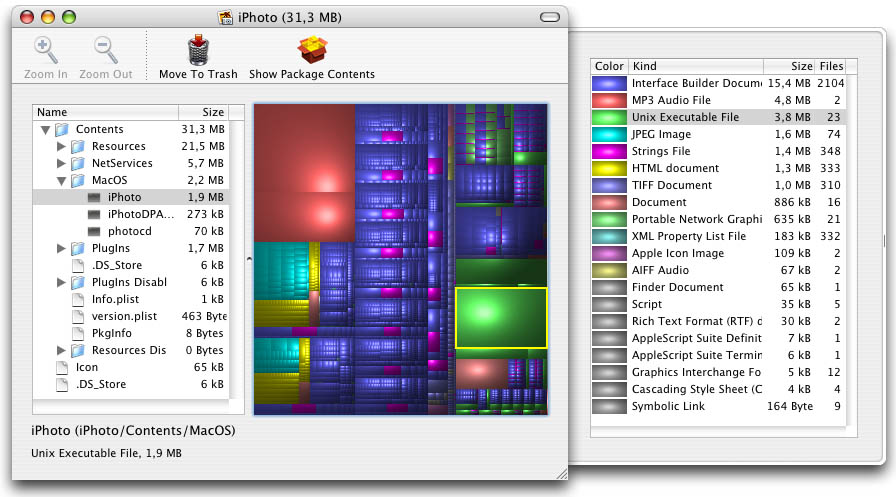
Abb. 1: Benutzeroberfläche von Disk Inventory X (Quelle: derlien.com)
Was mir etwas fehlt bei dieser Software ist die Funktion das erstellte Bild zu speichern. Ansonsten ist sie aber mein Favorit. Das im letzten Beitrag erzeugte Bild stammt auch von dieser Software.
Grand Perspektive
Der unter Sourceforge zu findende Konkurent unterscheidet sich wenig von der oben genannten Software. Er bietet lediglich etwas mehr Exportierfunktionen, ist dafür meiner (subjektiven) Meinung nach etwas langsamer und umständlicher. Aber die Unterschiede sind echt nicht groß. Für welche Software man sich entscheidet ist also wirklich Geschmackssache.
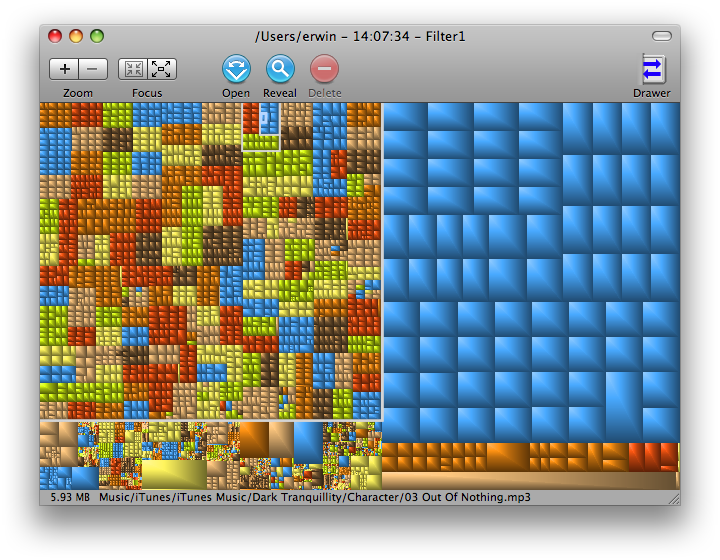
Abb. 2: Benutzeroberfläche von Grand Perspektive. (Quelle: grandperspectiv.sourceforge.net)
Allgemein
Die Vorgehensweise der beiden Programme ist ziemlich ähnlich. Man wählt zuerst einen Ordner oder eine Festplatte aus. Diese wird dann durchsucht.
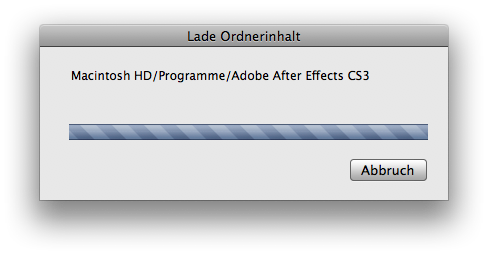
Nachdem er so die ganze Platte bzw den Ordner durchforstet hat zeigt er die Verteilung der Speicherbelegung als Bild. Einzelne Dateitypen werden dabei Farbig hervorgehoben und Detailinformationen zu den Blöcken können noch angezeigt werden. Teils kann man einzelne Blöcke auch direkt löschen oder sich eine Liste der Elemente nach Größe geordnet anzeigen lassen.
Fazit:
So ein Programm sollte auf keinem Mac fehlen und hilft, versteckte Speicherschlucker auf der Festplatte zu entlarven und zu eliminieren. Da beide Programme kostenlos sind und beinahe den selben Funktionsumfang haben, ist es Geschmackssache, für welches man sich entscheidet.
Links:
UPDATE 2009-11-06:
Mittlerweile benutze ich eine kostenpflichtige Software namens Daisy Disk. Auch hierüber gibt es einen Testbericht.